教你操作win10系统应用软件时提示服务没有及时响应启动或控制请求的法子
时间:2021-10-20 05:30 编辑:admin
依据网友的反响发觉win10系统应用软件时提示服务没有及时响应启动或控制请求的情况是大多数网友的困惑之处,虽然解决方法很简单,但是大部分用户不清楚win10系统应用软件时提示服务没有及时响应启动或控制请求到底要如何搞定。因此就有很多小伙伴来向我咨询win10系统应用软件时提示服务没有及时响应启动或控制请求问题的处理过程。其实只需要1、按下“Win+X”组合键打开系统快捷菜单,点击“命令提示符(管理员)”; 2、在命令提示符框中输入:net user 用户名 /add 按下回车键(用户名换成当前登陆的账户);的顺序就可以了,下面就是win10系统应用软件时提示服务没有及时响应启动或控制请求的具体操作流程了,不会的朋友赶快学习一下吧!

方法一:
1、按下“Win+X”组合键打开系统快捷菜单,点击“命令提示符(管理员)”;
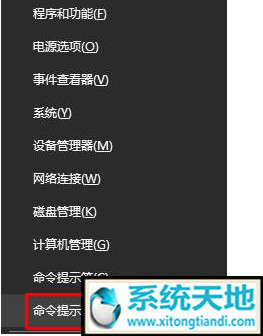
2、在命令提示符框中输入:net user 用户名 /add 按下回车键(用户名换成当前登陆的账户);

3、接着输入:“net localgroup Administrators 用户名 /add” 按下回车键(用户名替换成当前登录的用户账户);
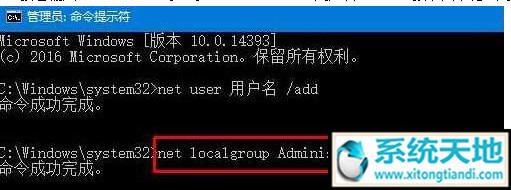
4、最后输入:net user 用户名 /active:yes 按下回车键即可。
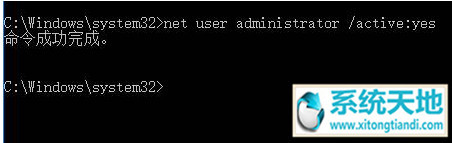
方法二:
1、打开小娜,搜索“Windows PowerShell”,在Windows PowerShell上单击右键,选择“以管理员身份运行”;

2、在“Windows PowerShell”框中输入:Get-AppxPackage -AllUsers| Foreach {Add-AppxPackage -DisableDevelopmentMode -Register "$($_.InstallLocation)AppXManifest.xml"}(直接复制粘贴即可)按下回车键等待重置应用即可解决。以上便是Win10提示服务没有及时响应或控制请求的具体解决方法,如果以上方法不能解决则建议重置Win10系统。
以上就是小编分享的win10系统应用软件时提示服务没有及时响应启动或控制请求的解决方法方法还是很简单的,如果还有不清楚的可以参考以上的教程,欢迎给小编留言哦!


















共0条
以上留言仅代表用户个人观点,不代表本站立场
立即评论